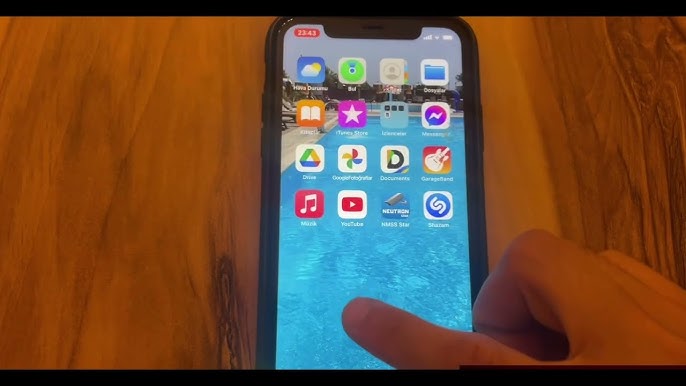iPhone X’te ekran kaydı (screen recording) almak, oyun anlarını kaydetmek, uygulama sorunlarını göstermek veya eğitim içerikleri hazırlamak için oldukça kullanışlı bir özelliktir. Ancak bazı kullanıcılar bu özelliği nasıl aktif edeceğini veya kullanacağını bilemeyebilir. Bu rehberde, iPhone X’te ekran kaydı nasıl alınır?, sesli kayıt nasıl yapılır? ve kayıtlar nasıl düzenlenir? gibi soruların cevaplarını adım adım anlatıyoruz.
iPhone X’te Ekran Kaydı Özelliğini Etkinleştirme
Ekran kaydı özelliği varsayılan olarak kontrol merkezinde bulunmaz. Önce bu özelliği aktif hale getirmeniz gerekir:
🔹 Adım 1: Ayarlar > Kontrol Merkezi’ne Girin
- Ayarlar uygulamasını açın.
- Kontrol Merkezi sekmesine girin.
🔹 Adım 2: Ekran Kaydı Özelliğini Ekleyin
- “Daha Fazla Kontrol” bölümündeki “Ekran Kaydı” seçeneğini bulun.
- Yeşil “+” ikonuna basarak “Eklenen Kontroller” listesine ekleyin.
Artık Kontrol Merkezi‘nden ekran kaydı yapabilirsiniz!
İLGİNİZİ ÇEKEBİLİR: iPhone X cep telefonu kılıf modelleri için tıkla.
iPhone X’te Ekran Kaydı Nasıl Alınır?
✅ Yöntem 1: Kontrol Merkezi ile Ekran Kaydı Alma
- Ekranın sağ üst köşesinden aşağı kaydırarak (veya Home Bar varsa alt kenardan yukarı kaydırarak) Kontrol Merkezi‘ni açın.
- Ekran kaydı ikonuna (⏺️) basın (3 saniye geri sayım başlar).
- Kayıt başladıktan sonra, durdurmak için üstteki kırmızı durum çubuğuna dokunun veya Kontrol Merkezi’ndeki kayıt düğmesine tekrar basın.
- Kayıt, Fotoğraflar uygulamasına otomatik olarak kaydedilir.
✅ Yöntem 2: Siri ile Ekran Kaydı Başlatma
- “Hey Siri, ekran kaydı başlat” diyerek de kayıt alabilirsiniz (iOS 14 ve sonrası).
Ekran Kaydına Ses Nasıl Eklenir?
Varsayılan olarak, ekran kaydı mikrofon sesini almaz. Mikrofonu açmak için:
- Kontrol Merkezi’ni açın.
- Ekran kaydı ikonuna uzun basın.
- Mikrofon simgesine dokunarak ses kaydını aktif edin.
📌 Not: Eğer sadece sistem sesini (müzik, oyun sesi) kaydetmek istiyorsanız, mikrofonu kapalı bırakın.
Ekran Kaydı Nasıl Düzenlenir?
Kayıt sonrası videoyu düzenlemek için:
- Fotoğraflar uygulamasını açın.
- Kayıtlı videoyu seçin ve “Düzenle” butonuna basın.
- Başlangıç ve bitiş zamanını ayarlayarak kırpma yapabilirsiniz.
- Filtre ekleyebilir veya metin yazısı ekleyebilirsiniz.
Ekran Kaydı ile İlgili Sık Sorulan Sorular
❓ Ekran kaydı nereye kaydedilir?
➡️ Fotoğraflar > Albümler > Ekran Kayıtları klasörüne kaydedilir.
❓ Ekran kaydı alırken uyarı çıkıyor mu?
➡️ Evet, kayıt başladığında üstte mavi bir bildirim çubuğu belirir.
❓ Ekran kaydı sırasında bildirimler görünür mü?
➡️ Evet, bildirimler kayda dahil olur. Uçak modu açarak bunu engelleyebilirsiniz.
❓ Ekran kaydı alırken arama gelirse ne olur?
➡️ Kayıt otomatik olarak durur, arama bittikten sonra yeniden başlatmanız gerekir.